林阳域计算机扫描与管理系统包含大量IT常用的功能,无需安装客户端程序,专门用于批量扫描或远程管理域计算机,赶快下载使用吧!
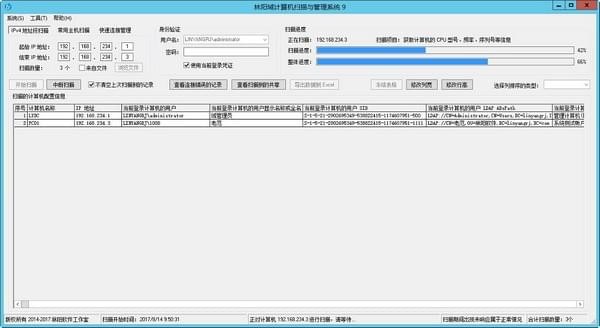
基本简介
您只需要在任意一台加入域并用域管理员用户(Domain Admins 组成员)登录或当前登录的域帐户属于被连接计算机的本地管理员(Administrators 组成员)的计算机上运行此软件,无需部署客户端程序,通过简单的操作即可实现批量扫描或远程管理整个域中所有计算机的软件信息、硬件信息、系统维护、系统优化、事件日志、运行状态、使用记录等用户最关心的问题。
软件还包含一个强大的 AD 对象浏览器,如域用户、域组、域计算机对象的属性批量查看或管理,另外还提供了计算机资产管理系统、查看共享文件目录的权限列表、批量执行相关操作命令、强制开启计算机可被远程管理等多种功能,有效的集中帮助用户快速发现和解决问题,是企业域管理员/系统管理员/网络管理员/IT 运维人员信赖且不可或缺之日常 IT 管理工具。
软件特色
1.无需在被连接的客户端电脑上安装客户端程序。
2.一个管理端可跨网段批量扫描或远程管理域中所有计算机的软硬件等信息。
3.批量扫描或远程管理时,被连接客户端无需确认和无消息提示。
4.包含大量 IT 常用的功能和 AD 域用户、域组、域计算机对象的批量查看。
5.批量执行相关操作命令。
6.常用扫描主机的管理。
7.计算机资产的管理。
8.计算机信息的调查取证。
9.简单易用的图形化操作界面。
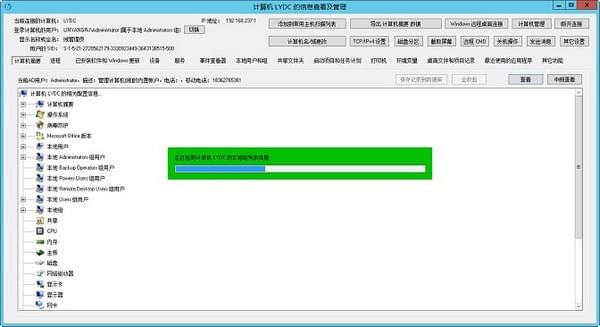
功能介绍
一、批量扫描(可通过IP地址段进行扫描、对来自 txt 文件的内容进行扫描、通过常用主机扫描列表进行扫描、通过对指定的计算机进行扫描)

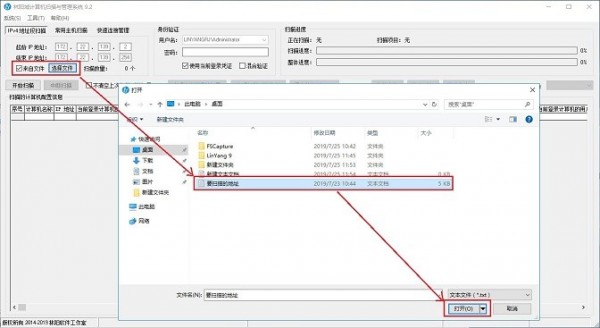


二、扫描检测选项用户可根据需要自行设置
大家可以根据自已实际需要设置扫描一些指定的项,扫描项越少,扫描速度越快,反之扫描项越多,扫描速度就相对慢了。
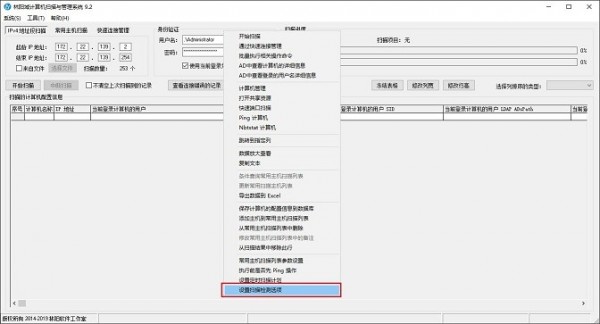

软件默认勾选的扫描项进行扫描时,一台计算机的扫描时间平均是1分钟左右。
三、可支持基于多种身份验证进行连接
软件的身份证验证连接类型支持 5 种方式,默认勾选的是“使用当前登录凭证”,我们也建议大家使用当前登录凭证,这样执行批量扫描或远程管理等操作时执行速度也比较快一些,但你也可以使用指定的用户名和密码进行远程连接,大家可根据自己的实际情况,自由进行选择。
另软件也支持混合验证,混合难证的原理是当使用当前登录凭证连接操作失败后,自动使用指定的用户名和密码进行连接验证,所以当用户勾选了混合验证,顺便也要输入一下指定的用户名和密码。
说明:只有在域帐户下运行林阳软件时,才可以使用混合验证功能。
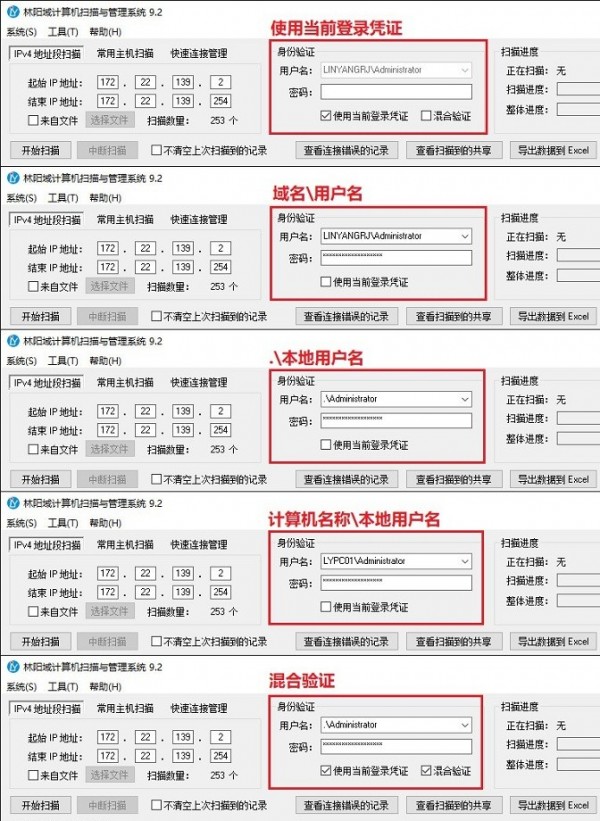
四、扫描到的计算机信息保存到数据库(计算机资产管理系统)

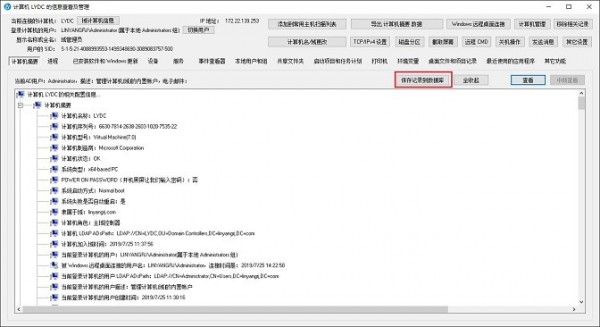
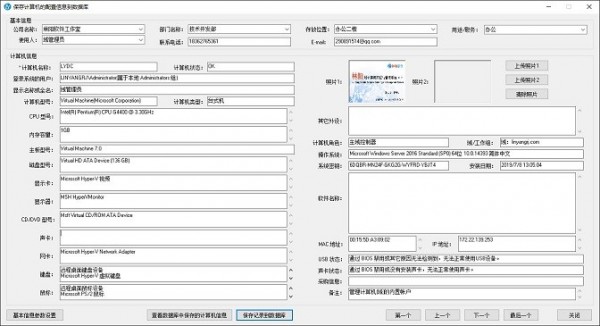
五、指定计算机的信息查看及管理
主要用于对指定计算机信息的查看及管理设置等操作,这里包含很多大量IT常用的功能,如:计算机摘要、进程、已安装软件、设备、服务、事件、本地用户和组、共享文件夹、启动项、打印机、环境变量、最近使用的应用程序、计算机名/域更改、Windows 远程桌面连接、计算机管理、TCP/IP 设置、截取屏幕、远程 CMD、关机操作、发送消息、USB 存储设备管理、用户登录管理、清理系统垃圾等功能。
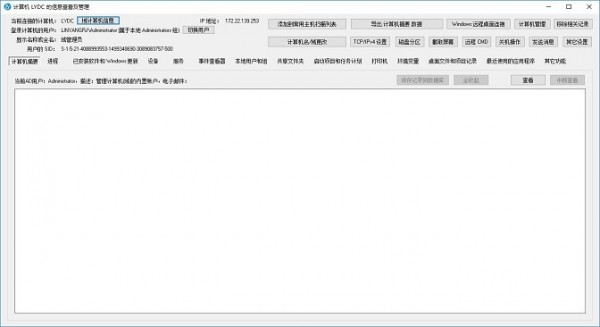
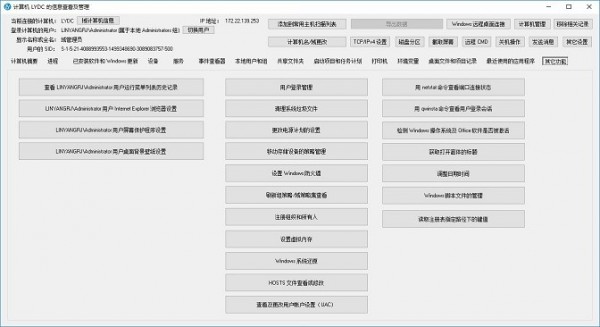
六、常用主机扫描列表的管理
方便后面我们对常用的一些计算机快速进行扫描或远程管理等操作。

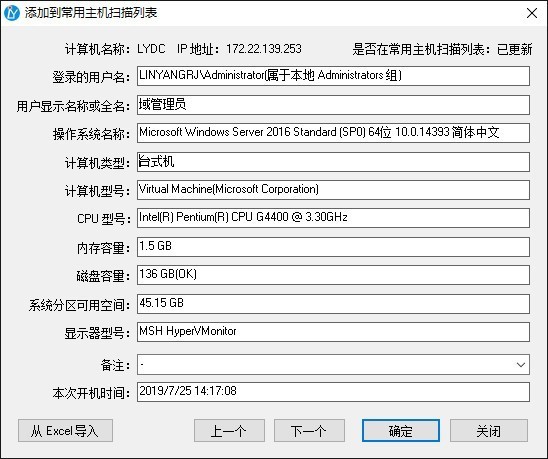
七、批量执行相关操作命令
批量在指定的一些计算机上同时执行一个或多个命令。

八、查看指定路径下文件夹及子文件夹的权限(最大可支持目录深度为8层)

九、批量管理域计算机的本地管理员

十、查看及管理域用户、域组、域计算机信息
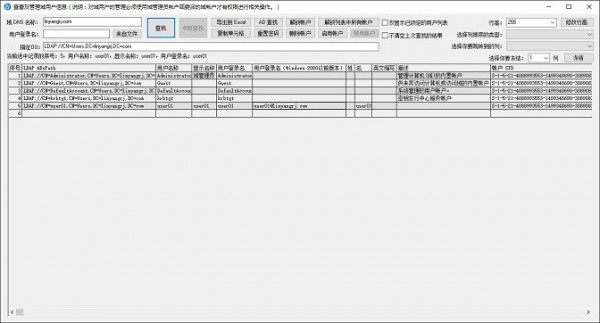


十一、多用户登录计算机时可自由切换用户
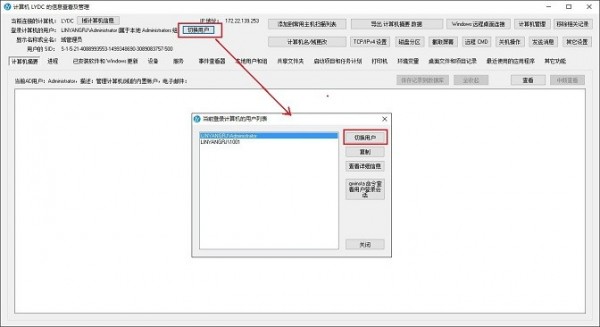
十二、批量扫描连接错误记录的查看及强制开启远程管理功能
在扫描结束后,大家经常反映好多计算机无法进行扫描,这时我们可以单击“查看连接错误的记录”按钮,即可查看扫描过程中不能连接的计算机信息及错误原因。

强制开启指定计算机可被远程管理。 这家软件站 wwW.ZJKweIQI.Cn
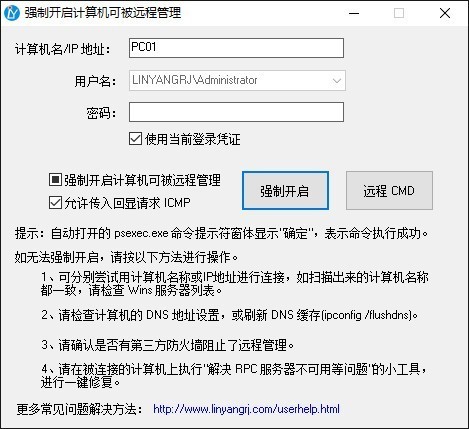
十三、查看或清空已成功连接的历史记录信息
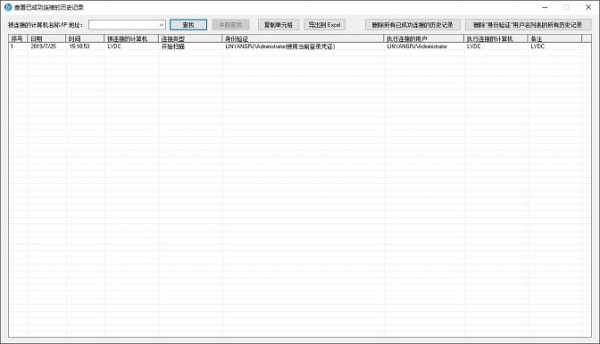
十四、更方便的操作体验
1、扫描结束后,在扫描的计算机配置信息下方单击鼠标右键再单击“跳转到指定列”菜单,即可快速查看指定列的相关数据信息。
2、有些扫描项的数据内容比较多不方便查看,您只需选中指定项对应的单元格上单击鼠标右键单击“数据放大查看”菜单。
3、软件默认是对所扫描的IP地址先执行Ping操作,Ping通后再执行连接操作,有些计算机由于启用了禁止Ping操作,所以无法连接,你可以在执行前先关闭Ping操作。

4、常用主机扫描列表的默认执行对象均为计算机名称,你可以设置当计算机名称不可用时,系统自动以IP地址为执行对象。

说明:当用户多次执行扫描时,如何确认哪些计算机之前有扫描过了,哪些没有被扫描过,大家可以把扫描过的计算机添加到常用主机扫描列表中,下次再扫描时需要勾选“执行开始扫描时自动检测被扫描的计算机是否在常用主机扫描列表中”复选框。
5、支持定时扫描计划操作![]()

以上就是林阳域计算机扫描与管理系统的软件介绍,可能您还想了解林阳域计算机扫描与管理系统 9.2破解版,林阳域计算机扫描与管理系统破解,林阳软件等内容,请关注这家软件站站内文章。





















 GameChatTranscription.dll
GameChatTranscription.dll 悟净导航
悟净导航 联想电脑亮度调节工具
联想电脑亮度调节工具 PartAssist绿色版
PartAssist绿色版 firewall app blocker中文版
firewall app blocker中文版 xXx时间屏保 v3.6.1
xXx时间屏保 v3.6.1 ImmutableArray.dll
ImmutableArray.dll Clipboard Monitor(剪切板历史记录查看器) v1.0
Clipboard Monitor(剪切板历史记录查看器) v1.0

















